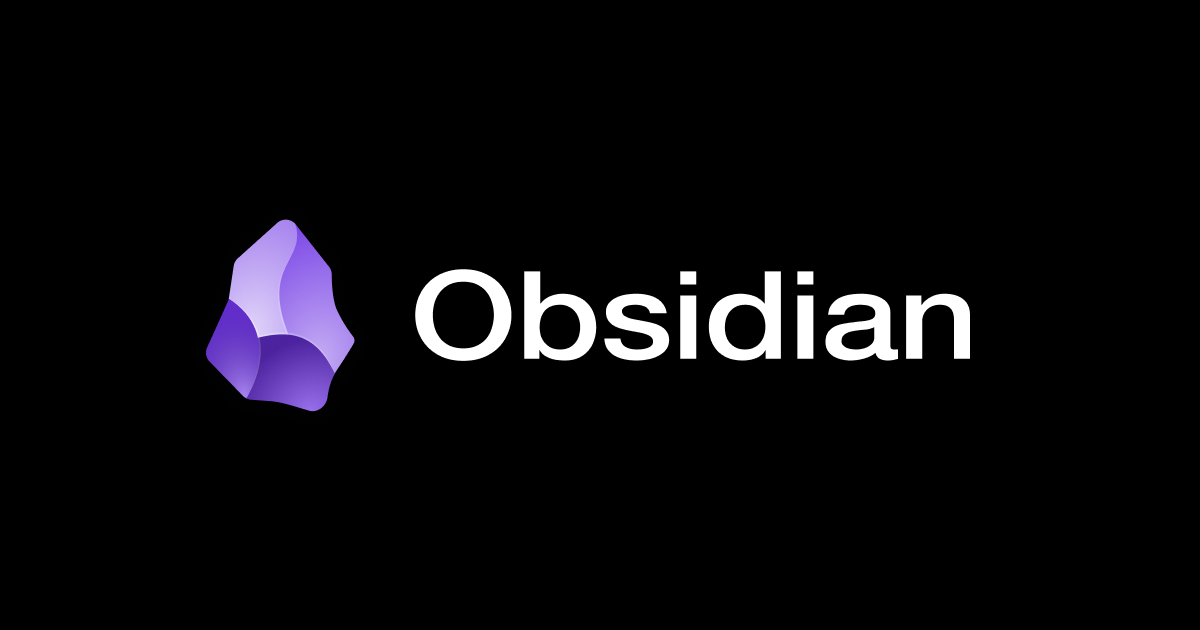テストデータを作成する際に役立つツールやサイト
はじめに
WEB案件でテストデータを作成する際にさくっと使えて、重宝しているツールやサイトをご紹介したいと思います。
添付ファイルのテスト
ブラウザからファイル選択して、サーバへPOSTしたりS3へ保存させたりと添付ファイルを扱う際にファイルサイズのテストは必須かと思います。そこで必要になるのが要件にあったファイルサイズのファイルです。ちょうどほしいサイズのファイルなんてそうあるものではありません。そんな時はコマンドからファイルを作りましょう。任意のファイルサイズのファイルを以下のコマンドを使って作成できます。
windowsの場合
コマンドプロンプトを起動してfsutilコマンドでファイルを作成できます。 以下の例ではc:\のディレクトリに1000バイトのファイルサイズのdummy_fileが作成されます。
fsutil file createnew c:\dummy_file 1000
macの場合
ddコマンドを使用することで作成できます。以下の例ではカレントのディレクトリに1000バイトのファイルサイズのdummy_fileが作成されます。bs×countがファイルサイズになります。
dd if=/dev/zero of=dummy_file bs=10 count=100
画像ファイルのテスト
先ほどは添付ファイルサイズのテストでしたが、今回は画像ファイルのテストについてです。ユーザーが登録した画像を画面表示したい場合、色々な画像サイズの画像が登録されることがあります。その場合に任意のサイズの画像(縦長、横長、正方形)が必要になるかと思います。そんなときに使用しているのがhttp://placehold.itいうサイトです。
こちらは開くだけで任意のサイズの画像を表示してくれます。またサイズのほかに画像の色、任意の文字を表示といったことも可能です。
以下、使用例です。指定方法は他にもありますので、詳しくはサイトをご覧ください。
350×350のサイズの画像を表示する
350×100のサイズの画像を表示する
350×100のサイズの画像に色を指定して表示する
http://placehold.it/350x150/ff0000
350×100のサイズの画像に色を指定し、任意の文字を表示させる
http://placehold.it/350x150/ff0000?text=クラスメソッド
メールのテスト
メール送信もWEBシステムを開発していると必須といってよい機能です。その際、開発するローカル環境にはSMTPサーバがなく、メールが送れないといったことは良くあるかと思います。回避策としては、設定ファイルでローカル環境ではメールは送信しないという実装をするとか、メールのエラーは気にしないwといった方法があるかと思います。
そんな時に使っているのがfakeSMTPというSMTPサーバのダミーアプリです。こちらはjavaで作成されておりjarファイルから起動できます。javaがインストールされていれば簡単に使用できます。
使い方はいたってシンプルでまずこちらからzipファイルをダウンロードします。zipファイルを解凍するとfakeSMTP-xxxx.jarファイルがありますのでクリックして起動させます。後は「サーバー起動」ボタンで完了です。これで25番ポートを監視しますので、アプリは127.0.0.1に対してメールを送信できます。送信されたメールはメール一覧に表示されます。
表示文字のテスト
ユーザーが登録した文字を画面に表示したり、対象の文字を検索する場合のテストについてです。テストデータを作成する際にデータ全てに「ほげほげほげ」や「ああああああ」という入力内容データベースに登録すると画面に正しく表示されているのかや検索結果に正しくヒットしたかなど分からない場合があります。実際のデータを登録したらレイアウトが崩れた、検索結果が正しくない!ということは多々あるかと思います。ただ、テストデータを作成するのにデータごとに文字を変えたりするのはかなり手間になります。
そんな時に便利なのがhttp://lipsum.sugutsukaeru.jp/いうサイトです。こちらは夏目漱石の小説の内容やwikipediaのガイドラインの文字をランダムで生成してくれます。バラグラフごとの文の数やパラグラフ頭の全角スペースのありなしなどの設定もあります。また自分で指定した文章を使用することも可能です。使い方は簡単で「ダミーテキスト生成」ボタンをクリックするだけでテキストエリアに文字が表示されのでそれをコピーしてテストデータとして使用することが可能です
まとめ
以上、すぐ使えるテストデータに関するサイトとツールでした。今すぐ簡単に使えるのでぜひテストデータを作成する際に活用してみて下さい。今後も気軽に使えるツールやサイトがありましたら紹介していきたいと思います。